Des erreurs « ID 10001 », source « MetaframeEvents » apparaissent dans les journaux d’évènements avec le message suivant : « A usable server cannot be found on which to launch the application : … ».
Ceci est lié à un mauvais référencement (ou même rien du tout) de l’adresse IP du serveur XenApp. Il est possible de la visualiser au travers de la console « AppCenter ».
Deux cas peuvent se produire.
- Il n’y a aucune adresse IP de référencée
- Il y a les deux adresses du serveur XenApp (Prod et Streaming »
Attention, le vDisk doit être en mode « Private »
Etape 1 - Pas d’adresse IP de référencée
Dans la console « AppCenter », mettre le serveur XenApp en surbrillance. Dans le cadre de droite, dans l’onglet « Informations », il n’y a pas d’adresse IP.
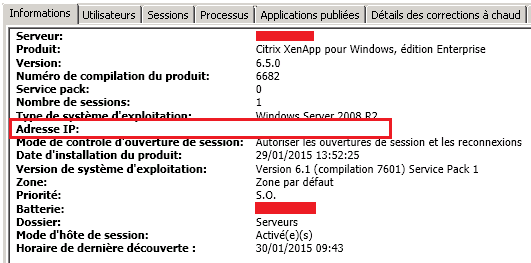
Ouvrir une session sur le serveur XenApp.
Saisir la commande suivante pour visualiser les périphériques cachés dans le « Gestionnaire de périphérique »
- set devmgr_show_nonpresent_devices=1
Démarrer le « Gestionnaire de périphériques »
Afficher les périphériques cachés

Les cartes réseau qui n’existent plus apparaissent en grisé.
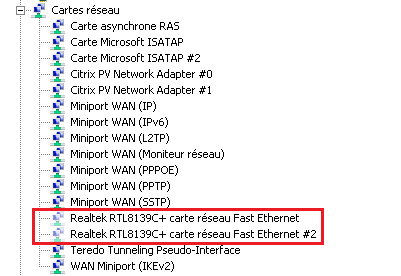
Les désinstaller
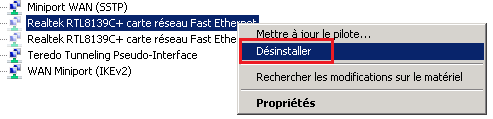
Redémarrer le service IMA du serveur XenApp
Lancer le gestionnaire de service
Redémarrer le service « Citrix Independent Management Architecture »
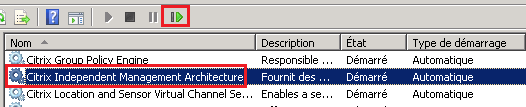
Ou en ligne de commande
- net stop imaservice
- net start imaservice
Retourner dans la console « AppCenter » et actualiser le serveur. L’adresse IP du réseau de production doit apparaitre.
Si c’est celle du réseau de Streaming, suivre l’étape 2.
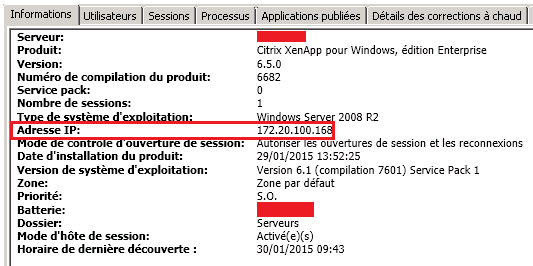
Etape 2 - Les deux adresses apparaissent (Production et Streaming)
Dans la console « AppCenter », mettre le serveur XenApp en surbrillance. Dans le cadre de droite, dans l’onglet « Informations », les deux adresses IP de Production et de Streaming apparaissent.
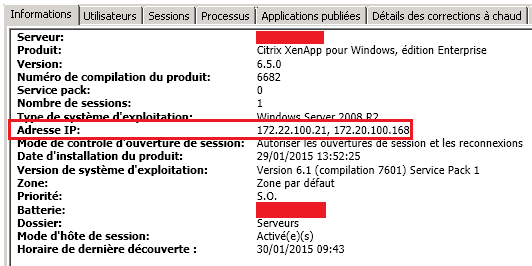
Ouvrir une session sur le serveur XenApp et lancer l’outil « Configuration de l’écouteur ICA »

Toutes les cartes réseau sont très certainement configurées avec ICA
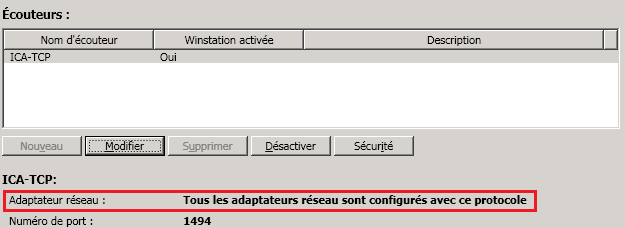
Modifiez en choisissant la carte de production
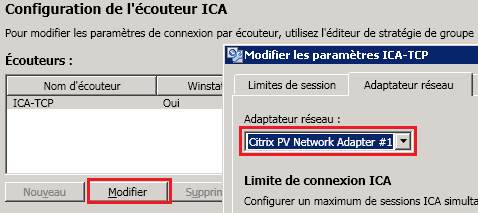
Lancer le gestionnaire de service
Redémarrer le service « Citrix Independent Management Architecture »
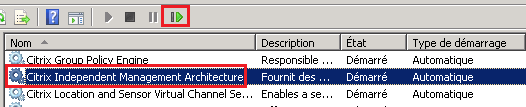
Ou en ligne de commande
- net stop imaservice
- net start imaservice
Retourner dans la console « AppCenter » et actualiser le serveur. L’adresse IP du réseau de production doit apparaitre.
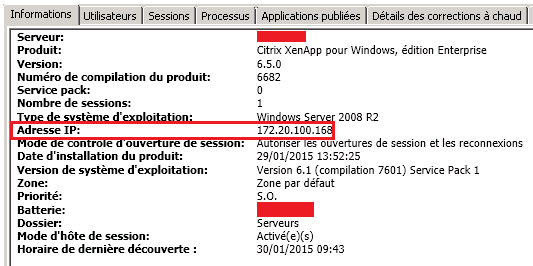
Sources Citrix : http://support.citrix.com/article/CTX133912